
દૂષિત સ softwareફ્ટવેરના પીસી સાફ કરવા, ડ્રાઇવરો ઇન્સ્ટોલ કર્યા પછી ભૂલો સુધારવા, સિસ્ટમ પુન recoveryપ્રાપ્તિ શરૂ કરવા, પાસવર્ડ્સ ફરીથી સેટ કરવા અને એકાઉન્ટ્સને સક્રિય કરવા જેવી ઘણી સમસ્યાઓ સલામત મોડનો ઉપયોગ કરીને હલ કરવામાં આવે છે.
વિન્ડોઝ 10 માં સેફ મોડ એન્ટ્રી પ્રક્રિયા
સેફ મોડ અથવા સેફ મોડ એ વિન્ડોઝ 10 અને અન્ય operatingપરેટિંગ સિસ્ટમ્સમાં એક વિશેષ ડાયગ્નોસ્ટિક મોડ છે, જેમાં તમે ડ્રાઇવર્સ, બિનજરૂરી વિન્ડોઝ ઘટકો ચાલુ કર્યા વિના સિસ્ટમ શરૂ કરી શકો છો. તેનો ઉપયોગ, નિયમ તરીકે, ઓળખવા અને મુશ્કેલીનિવારણ માટે થાય છે. ચાલો જોઈએ કે તમે વિન્ડોઝ 10 માં સલામત મોડમાં કેવી રીતે પ્રવેશ કરી શકો છો.
પદ્ધતિ 1: સિસ્ટમ રૂપરેખાંકન ઉપયોગિતા
વિન્ડોઝ 10 માં સલામત મોડમાં પ્રવેશવાનો સૌથી પ્રચલિત રસ્તો એ છે કે રૂપરેખાંકન ઉપયોગિતા, એક પ્રમાણભૂત સિસ્ટમ ટૂલનો ઉપયોગ કરવો. આ રીતે સેફ મોડમાં પ્રવેશવા માટે તમારે નીચે ઉતરતા પગલાઓ નીચે આપ્યા છે.
- સંયોજન ક્લિક કરો "વિન + આર" અને આદેશ એક્ઝેક્યુશન વિંડોમાં દાખલ કરો
msconfigપછી દબાવો બરાબર અથવા દાખલ કરો. - વિંડોમાં "સિસ્ટમ રૂપરેખાંકન" ટેબ પર જાઓ "ડાઉનલોડ કરો".
- આગળ, બ theક્સની બાજુમાં ચેક કરો સલામત મોડ. અહીં તમે સલામત મોડ માટેના પરિમાણો પસંદ કરી શકો છો:
- (ન્યૂનતમ એ એક પરિમાણ છે જે સિસ્ટમ્સ, ડ્રાઇવરો અને ડેસ્કટ ;પના ન્યૂનતમ આવશ્યક સેટ સાથે સિસ્ટમને બૂટ કરવાની મંજૂરી આપશે;
- બીજો શેલ એ ન્યૂનતમ + કમાન્ડ લાઇન સેટમાંથી સંપૂર્ણ સૂચિ છે;
- સક્રિય ડિરેક્ટરી પુન Recપ્રાપ્તિમાં અનુક્રમે એડી પુન recoveryપ્રાપ્તિ માટે બધું શામેલ છે;
- નેટવર્ક - નેટવર્ક સપોર્ટ મોડ્યુલ સાથે સલામત મોડ લોંચ કરો).

- બટન દબાવો "લાગુ કરો" અને પીસી રીબૂટ કરો.

પદ્ધતિ 2: બુટ વિકલ્પો
તમે બુટ વિકલ્પો દ્વારા લોડ સિસ્ટમથી સલામત મોડ પણ દાખલ કરી શકો છો.
- ખોલો સૂચના કેન્દ્ર.
- આઇટમ પર ક્લિક કરો "બધા પરિમાણો" અથવા ફક્ત કી સંયોજન દબાવો "વિન + આઇ".
- આગળ, પસંદ કરો અપડેટ અને સુરક્ષા.
- તે પછી "પુનoveryપ્રાપ્તિ".
- વિભાગ શોધો "ખાસ બુટ વિકલ્પો" અને બટન પર ક્લિક કરો હવે રીબુટ કરો.
- વિંડોમાં પીસી રીબૂટ કર્યા પછી "ક્રિયાની પસંદગી" આઇટમ પર ક્લિક કરો "મુશ્કેલીનિવારણ".
- આગળ "અદ્યતન વિકલ્પો".
- આઇટમ પસંદ કરો "ડાઉનલોડ વિકલ્પો".
- ક્લિક કરો રીબૂટ કરો.
- 4 થી 6 કી (અથવા F4-F6) નો ઉપયોગ કરીને, સિસ્ટમ બુટ મોડ પસંદ કરો કે જે તમારા માટે વધુ યોગ્ય છે.
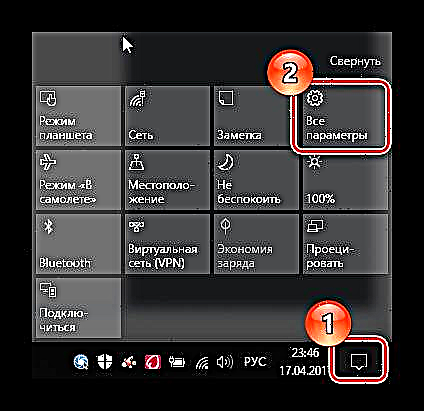







પદ્ધતિ 3: આદેશ વાક્ય
ઘણા વપરાશકર્તાઓ રીબૂટ કરતી વખતે સલામત મોડમાં પ્રવેશવા માટે ટેવાય છે, જો તમે F8 કી દબાવી રાખો છો. પરંતુ, ડિફ defaultલ્ટ રૂપે, વિન્ડોઝ 10 માં, આ કાર્ય ઉપલબ્ધ નથી, કારણ કે તે સિસ્ટમ પ્રારંભને ધીમું કરે છે. તમે આ અસરને સુધારી શકો છો અને કમાન્ડ લાઇનનો ઉપયોગ કરીને F8 દબાવીને આકૃતિત્મક રૂપે સુરક્ષિત મોડને સક્ષમ કરી શકો છો.
- એડમિનિસ્ટ્રેટર તરીકે કમાન્ડ પ્રોમ્પ્ટ ચલાવો. આ મેનુ પર જમણું-ક્લિક કરીને કરી શકાય છે. "પ્રારંભ કરો" અને યોગ્ય વસ્તુ પસંદ કરી રહ્યા છીએ.
- એક લાઇન દાખલ કરો
બીસીડેડિટ / સેટ {ડિફ{લ્ટ} બુટમેનપ્રોસિલી વારસો - રીબૂટ કરો અને આ વિધેયનો ઉપયોગ કરો.

પદ્ધતિ 4: ઇન્સ્ટોલેશન મીડિયા
એવી સ્થિતિમાં કે જ્યારે તમારી સિસ્ટમ બૂટ ન કરે, તો તમે ઇન્સ્ટોલેશન ફ્લેશ ડ્રાઇવ અથવા ડિસ્કનો ઉપયોગ કરી શકો છો. આ રીતે સલામત મોડમાં પ્રવેશ માટેની પ્રક્રિયા નીચે મુજબ દેખાય છે.
- પહેલાં બનાવેલ સ્થાપન મીડિયામાંથી સિસ્ટમને બુટ કરો.
- કી સંયોજન દબાવો "શિફ્ટ + એફ 10"જે આદેશ વાક્ય શરૂ કરે છે.
- ઘટકોના ઓછામાં ઓછા સમૂહ સાથે સલામત મોડ પ્રારંભ કરવા માટે નીચેની લાઇન (આદેશ) દાખલ કરો
બીસીડેડિટ / સેટ {ડિફ{લ્ટ} સેફબૂટ મિનિમલ
અથવા શબ્દમાળાબીસીડેડિટ / સેટ {ડિફ{લ્ટ} સેફબૂટ નેટવર્ક
નેટવર્ક સપોર્ટ સાથે ચલાવવા માટે.
આ રીતે, તમે વિન્ડોઝ 10 ઓએસમાં સલામત મોડમાં જઈ શકો છો અને સિસ્ટમના માનક સાધનોથી તમારા પીસીનું નિદાન કરી શકો છો.












